
|
|
スケジュール |
|
|
ToDo |
|
|
ウェブメール |
|
|
伝言・所在 |
|
|
タイムカード |
|
|
設備予約 |
|
|
ワークフロー |
|
|
回覧板 |
|
|
インフォメーション |
|
|
アドレス帳 |
|
|
電子会議室 |
|
|
文書管理 |
|
|
購買予約 |
|
|
プロジェクト管理 |
|
|
仮払精算 |
|
|
備品管理 |
|
|
レポート提出 |
|
|
アンケート |
|
|
アラーム |
|
|
メモパッド |
|
|
キャビネット |
|
|
ユーザ名簿 |
|
|
サブウィンドウ |
|
|
ログイン |
|
|
個人設定 |
|
|
システム管理 |
| ■新規会議室作成 |
| 新規に会議室の作成を行います。 ※この機能はサブウィンドウを表示しなければ使用出来ません。 |
|||||||||||||||||||||||
手順1.[新規会議室作成]リンクを押します
サブウィンドウの【管理機能】欄にある[新規会議室作成]リンクを押します。 |
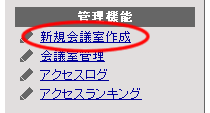 |
||||||||||||||||||||||
手順2.会議室情報を入力します
手順3.  を押します を押します
|
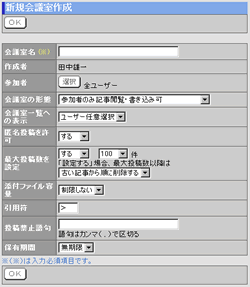 |
||||||||||||||||||||||
|
Copyright (C) 1999-2007 NEOJAPAN,Inc. All Rights Reserved.
|